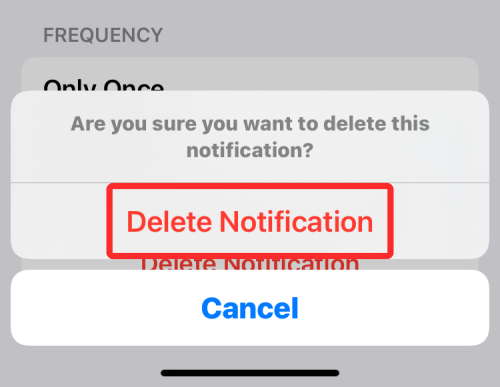Apple 不断完善其生态系统,借助最新版本的 iOS,您和您的朋友将能够随时了解彼此的行踪。在 iOS 15 上进行大修的应用程序之一是 Find My,它现在可以让您的朋友在您每次到达或离开时实时了解该信息。
我们将帮助您配置“查找”,这样您的朋友就会在您到达或离开某一天的某个位置时收到通知。
如何在您的位置发生变化时通知某人(4 个步骤)
iOS 上新的“查找我的”应用程序允许您在您的位置发生变化时向您的朋友发送警报。要在您的位置更改时为您的朋友设置通知,请执行以下操作。
第 1 步:选择您要通知的人
打开“查找我的”应用,选择底部的“人物”选项卡,然后点击要提醒的朋友。
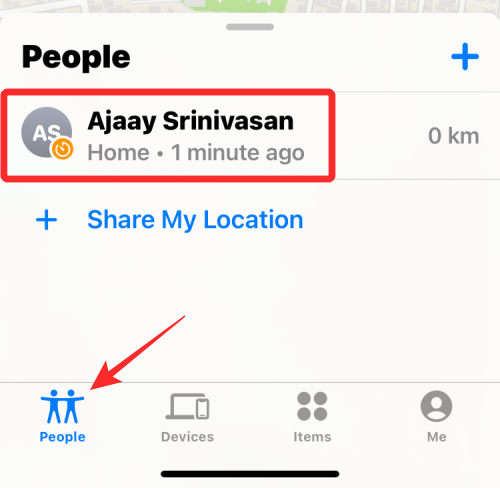
当您打开一个人的姓名时,您应该会在地图上看到他们的位置以及他们姓名下方的文本中的地址。要与此人共享位置提醒,请点击“通知”下的“添加”选项。
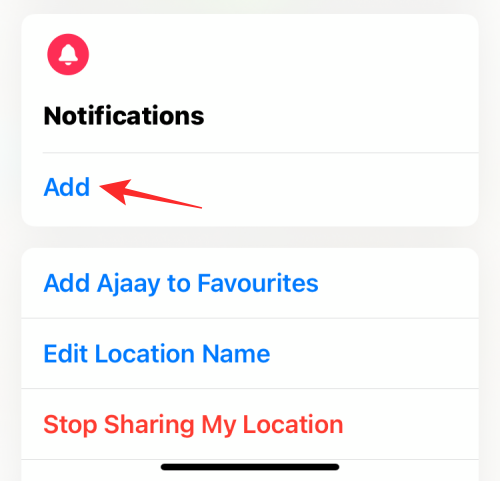
在出现的溢出菜单中,选择“通知 <人员>”选项。
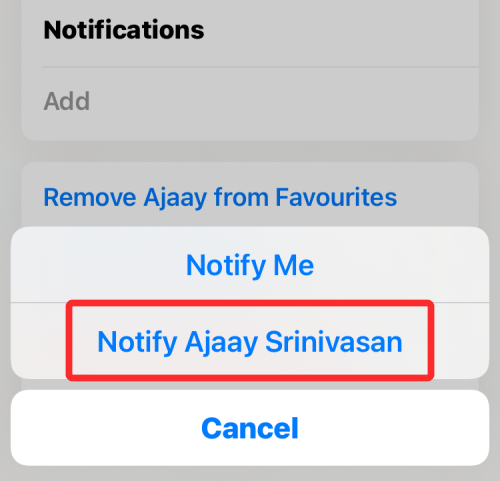
步骤 2. 选择警报条件
“通知 <人员>”屏幕现在将在您的屏幕上弹出。从“何时”部分中,选择“我到达”或“我离开”。
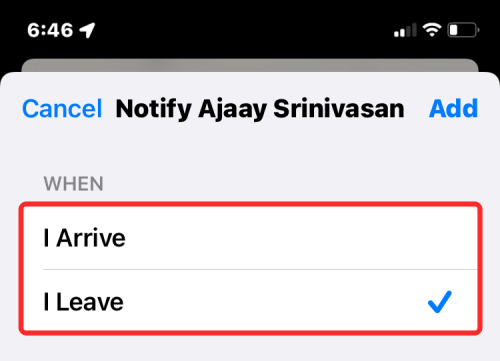
步骤 3. 选择要标记警报的位置
之后,选择一个基本位置来设置发送警报。根据您的配置方式,您的朋友会在您离开或到达所选位置时收到通知。在您可以选择的位置中,您可以选择您朋友的当前位置、您当前的位置,或从“位置”部分下选择“新位置”选项。

如果您选择最后一个选项,您将可以选择您选择的自定义位置,即您和您的朋友当前都不在的地方。您可以通过在屏幕上的地图上移动并在您想要的位置放置红色位置图钉来添加您的首选位置。
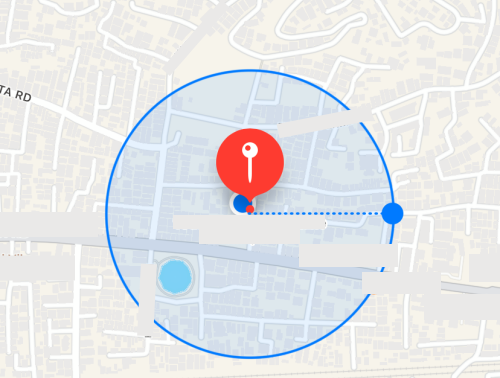
接下来,您需要设置位置半径,即触发位置警报的区域。您可以选择三个选项之一 – 小、中或大。选择更大的半径会在您靠近设定位置时通知您,而不是在您到达该位置时通知您。
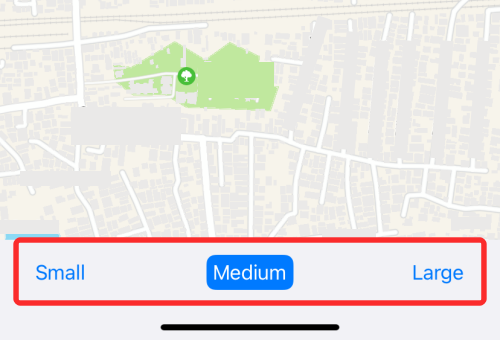
添加位置并选择位置半径后,点击右上角的“完成”进行确认。
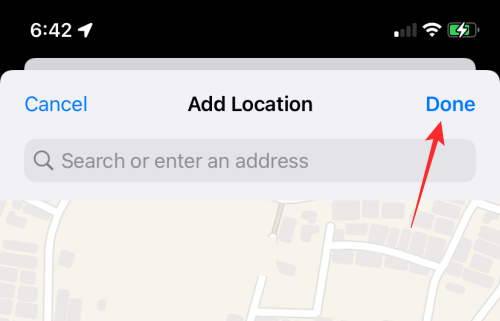
步骤 4. 选择您想要发送警报的频率
在您选择一个位置作为触发条件后,是时候决定您希望您的朋友在您到达或离开该位置时收到通知的频率了。如果您选择“频率”下的“仅一次”选项,当您到达或离开该位置时,您的朋友只会收到一次警报。
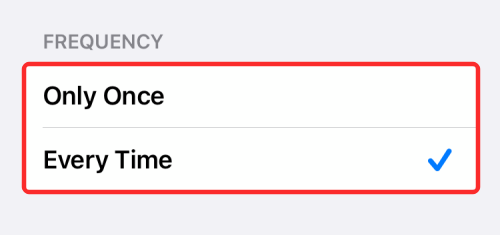
但是,如果您希望在每次到达或离开所选位置时提醒某人,您可以选择“每次”选项。当您选择此选项时,只要您触发位置警报,您的朋友就会收到重复通知。
如何为多个位置添加警报
Find My 可让您在您位于多个位置时为您的朋友创建多个警报,这样当您到达或离开多个位置时,您的朋友会收到通知。您可以创建单独的警报,以便在您到达或离开多个位置时与同一个人共享,方法是先转到“查找我的”>“人员”并选择此人的姓名。
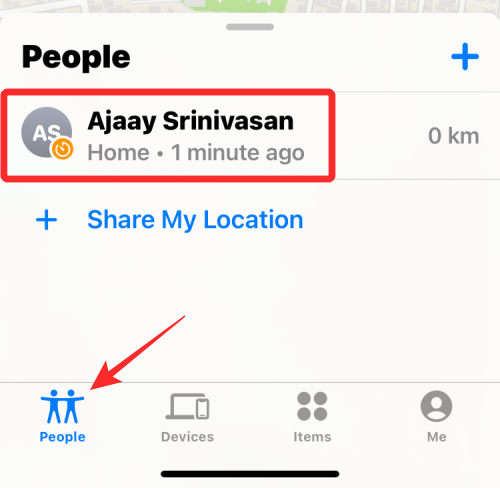
如果您已经为此人创建了位置警报,则它应该在“通知”部分内的“通知 <人员>”下可见。要创建具有不同标准的更多警报,请点击此处的“添加”选项,然后重复创建第一个警报时遵循的相同步骤。
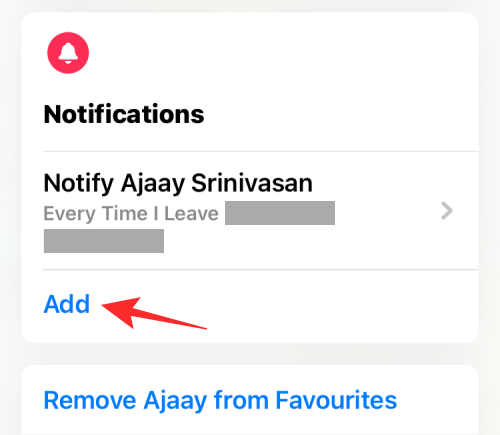
如何关闭所有关于你的通知
您可以随时禁用与他人共享的有关您自己的所有通知。
为此,请在 iPhone 上打开“查找我”应用程序,然后选择右下角的“我”选项卡。在此屏幕上,您会在“关于您的通知”部分下看到收到您的位置通知的人员列表。从这里,选择您要为其关闭位置通知的人。
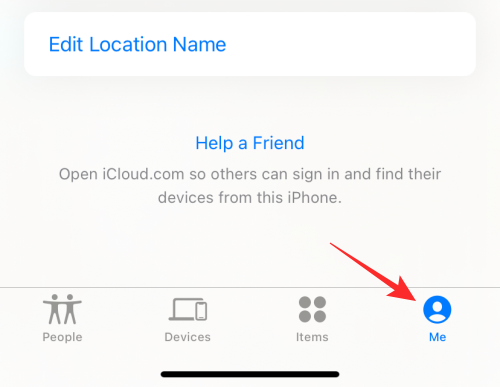
或者,您也可以通过转到“查找我的”>“人员”来选择此人。
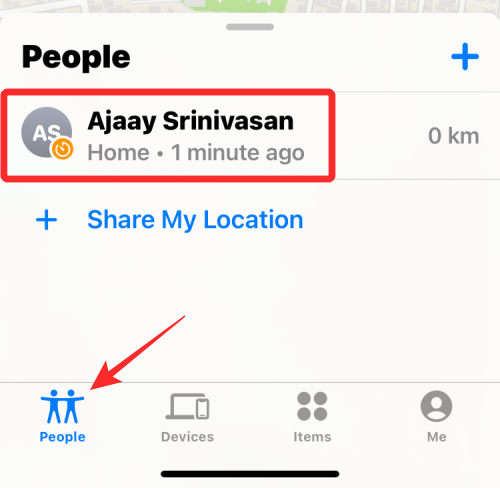
在“通知”下的“通知 <人员>”部分中选择要删除的通知。
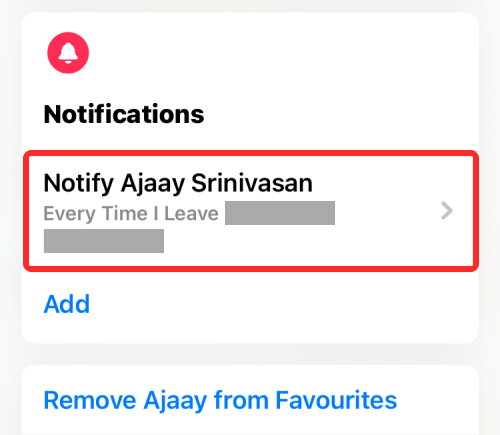
当下一个屏幕加载时,点击“删除通知”。
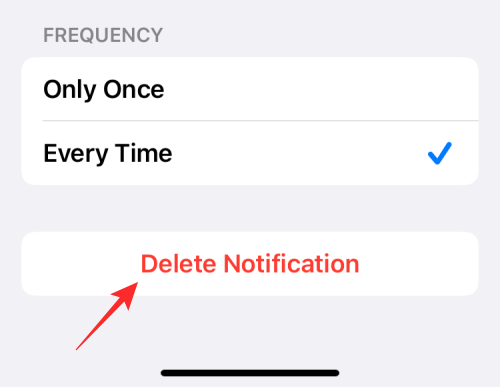
通过在出现的溢出菜单中选择“删除通知”来确认该过程。